- Outeur Abigail Brown [email protected].
- Public 2023-12-17 06:37.
- Laas verander 2025-01-24 12:01.
Het jy probleme met jou 3D-drukkerinstellings? Volg hierdie stap-vir-stap-gids vir wenke en truuks.
Verstel van 3D-drukkerinstellings: 'n bietjie hitte en spoedverandering
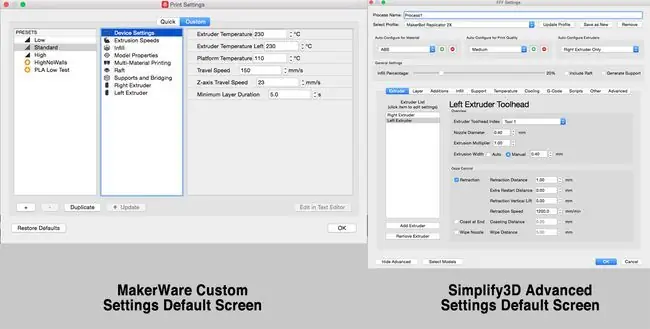
Nuttige wenk: 'n Maklike kullery as jy nie dinge met die hand wil probeer verander nie, is om van dubbele drukkoppe gebruik te maak deur een extruder vir die model en een te gebruik vir 'n vlot, maak seker dat suiwer mure moontlik gemaak word. Dit veroorsaak dat die drukkop van die model wegbeweeg, en sodoende die modellaag laat afkoel, filament terugtrek, dit op die suiweringsmuur vee, herhaal vir die tweede ekstruder, en sodoende outomaties 'n verkoeling van die modellae en spoedvermindering by die model skep druk area.
Gebruik 2 verskillende FFF-instellings

As 'n voorbeeld, die Polisie-oproepboks gaan gekonfigureer word met 'n 90% invulling en 4 omtrek buitelyne terwyl die boonste (insluitend die spits) gedeelte 'n 10% invulling sal hê met 2 skulpe. Dit sal 'n swaarder basis skep en verhoed dat dit maklik kantel. Twee (2) verskillende FFF-instellings sal in Simplify3D geskep word, een vir elke streek.
Bepaal eers waar die oorgang van 90% na 10% moet plaasvind; net onder die boonste vlak van vensters. Die voorskoumetode wat vroeër genoem is, kan gebruik word of in Simplify3D kan die model gesny word met behulp van die Dwarssnitnutsding wat die gebruiker toelaat om binne die model te kyk. [Bekyk > Dwarssnit] Beweeg die skuifbalk op en af teen die Z-vlak-as totdat die model net onder die boonste venster gesny is, dus 18 mm. Skryf hierdie nommer neer.
Vereenvoudig3D-instellings vir verskillende gebiede
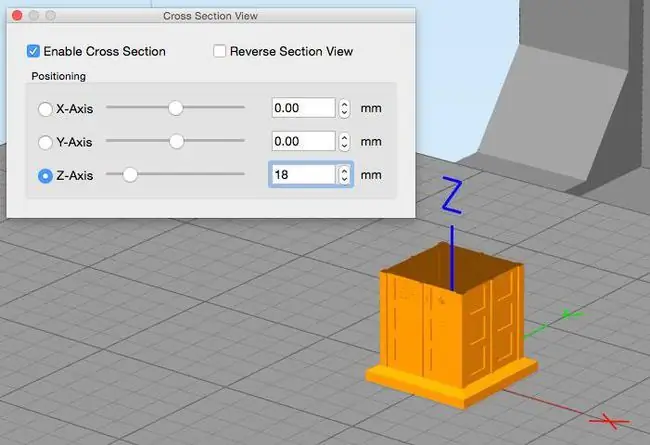
Bepaal eers waar die oorgang van 90% na 10% moet plaasvind; net onder die boonste vlak van vensters. Die voorskoumetode wat vroeër genoem is, kan gebruik word of in Simplify3D kan die model gesny word met behulp van die Dwarssnitnutsding wat die gebruiker toelaat om binne die model te kyk. [Bekyk > Dwarssnit] Beweeg die skuifbalk op en af teen die Z-vlak-as totdat die model net onder die boonste venster gesny is, dus 18 mm. Skryf hierdie nommer neer.
Voeg 'n nuwe streek by om verskillende ekstrusie-instellings toe te laat
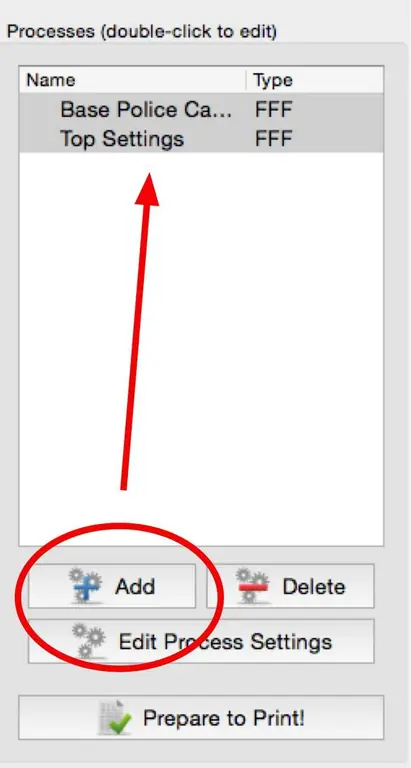
Voeg dan 'n nuwe FFF-proses by vir die eerste streek, die basis, instellings; sodra hulle opgestel is, sal 'n tweede proses van die tweede streek, die boonste, instellings geskep word.
Verander omtrekinstellings vir jou 3D-model
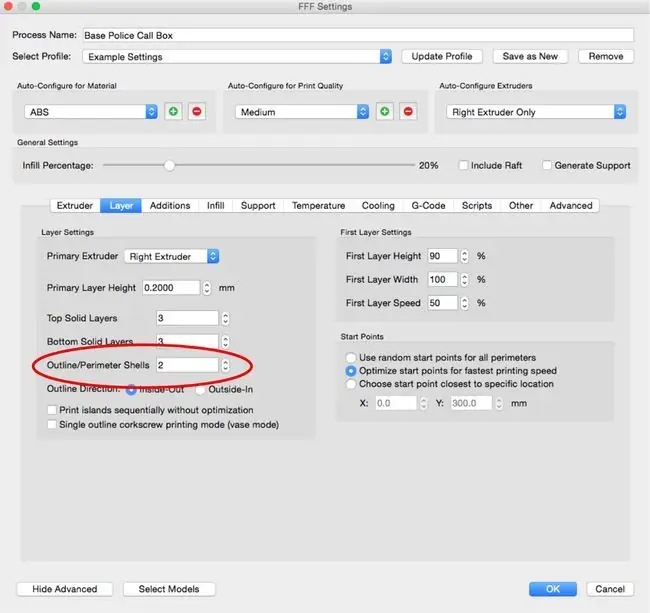
Sodra die eerste proses vir die basis geskep is, navigeer na die Layer oortjie en verander die Outer Perimeter Shells van 2 na 4.
Invulling-instellings kan verskil van omtrekinstellings
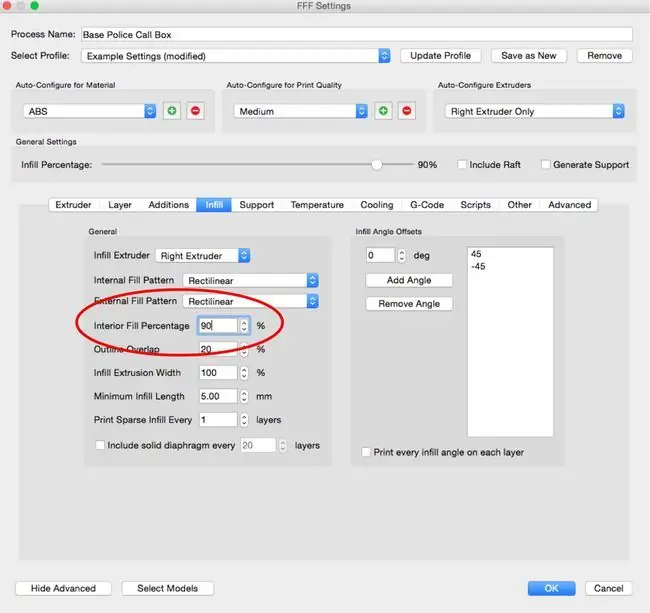
Volgende is om die invulling te verander na 90% op die Infill-oortjie.
Verander instellings vir verskillende areas van drukwerk
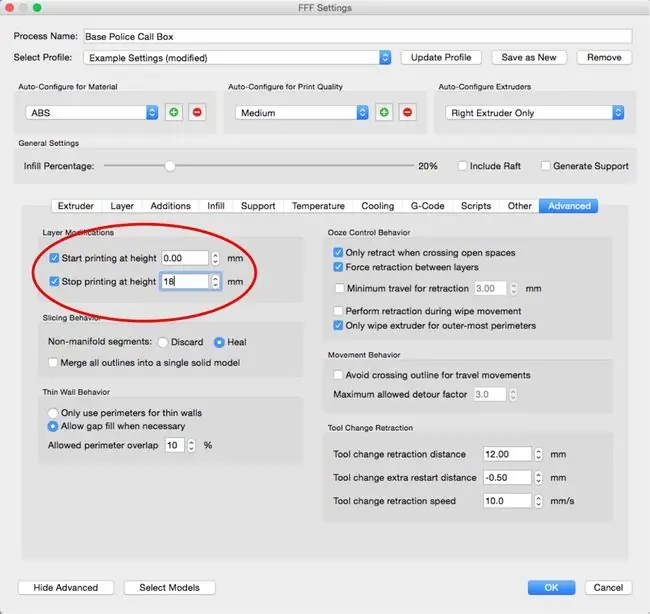
Volgende wys watter lae hierdie proses moet toepas in die Advanced-oortjie. Vir die basis sal dit van onder tot by die 18 mm-vlak wees wat voorheen bepaal is.
Bepaal eers waar die oorgang van 90% na 10% moet plaasvind; net onder die boonste vlak van vensters. Die voorskoumetode wat vroeër genoem is, kan gebruik word of in Simplify3D kan die model gesny word met behulp van die Dwarssnitnutsding wat die gebruiker toelaat om binne die model te kyk. [Bekyk > Dwarssnit] Beweeg die skuifbalk op en af teen die Z-vlak-as totdat die model net onder die boonste venster gesny is, dus 18 mm. Skryf hierdie nommer neer.
Tyd om te druk: Gevorderde snyinstellings
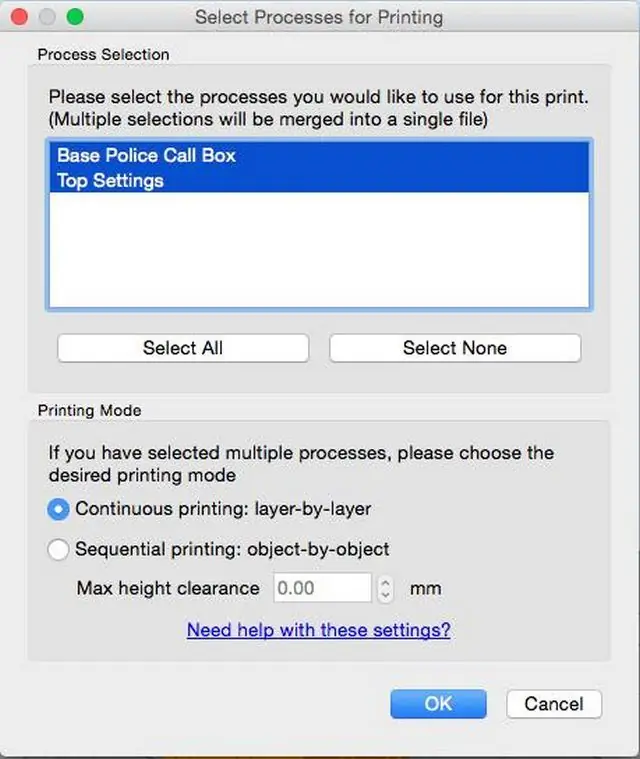
Sodra albei prosesse geskep is, is dit tyd om die model te druk. Klik Berei voor om te druk en wanneer die Select Process for Printing venster verskyn, kies kies alles om beide konfigurasies te gebruik.
Dit is altyd 'n goeie idee om die voorskoudruk te laat loop om te sien hoe die model gaan lyk voordat die druktyd en -materiaal werklik toegepas word. Die bogenoemde skermopname-video wys hoe die polisie-oproepbus gedruk sal word, insluitend die verskil in die streke.
Die instellings vir die basis is nou gestel; klik OK om die instellings vir hierdie proses te stoor. Skep die tweede proses vir die boonste gedeelte deur dieselfde oortjies te besoek en die doppe op die Layer oortjie na 2 te verander, die Infill na 10%, en die area om van 18 mm tot bo op die Advanced oortjie te druk. Maak seker dat jy OK klik om die instellings vir die tweede proses te stoor.
Dankie aan Sherri Johnson en Yolanda Hayes by Catzpaw Innovations vir hierdie gedetailleerde sny- en 3D-druk-tutoriaal.






